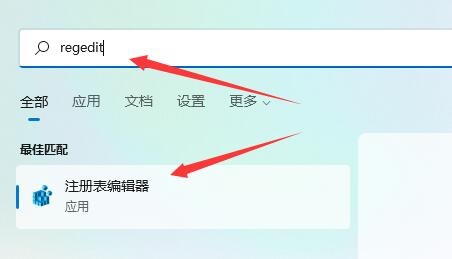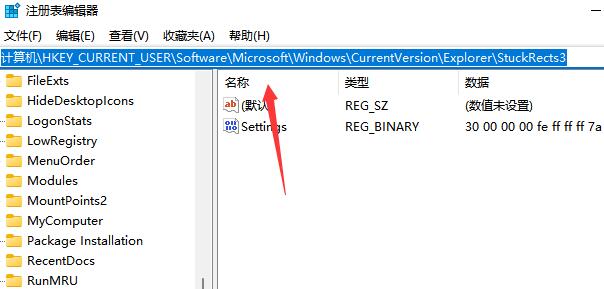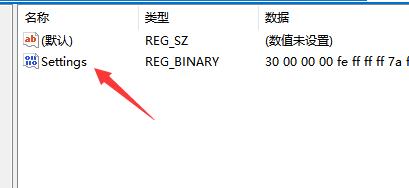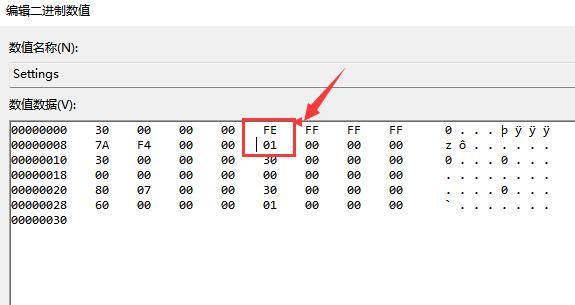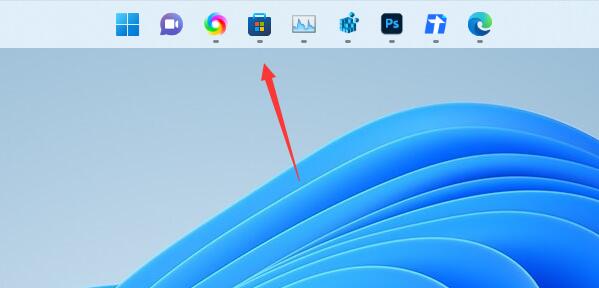win11如何将任务栏调整到顶部?win11任务栏移动顶部教程
一般来说,我们在Windows系统上看到的任务栏通常会出现在桌面上方,不过有些Win11用户可能会习惯性地想把任务栏放在桌面上方。但是,在新的系统里,我们不知道该怎么操作才能实现这个功能。所以,今天我们的Win11教程就给大家详细介绍如何设置,希望这篇分享对大家有帮助!
设置方法如下
1、首先打开开始菜单,在其中搜索“regedit”并进入“注册表编辑器”。
2、然后进入“计算机\HKEY_CURRENT_USER\Software\Microsoft\Windows\CurrentVersion\Explorer\StuckRects3”路径。
3、然后将合并任务栏按钮修改为“从不”或者“当任务栏被占满时”就可以自动不折叠了。
4、接着将第二行“FE”列下的如图所示数字修改为“01”。
5、修改完成后重启电脑,就可以发现任务栏移动到上面了。
相关文章
- win11怎么修改TPC协议?win11更改TPC协议操作方法
- win11任务栏突然不见了怎么办?win11找回任务栏操作方法
- win11登录微软账号一直转圈怎么办?win11不能登录微软账户解决方法
- win11账号如何修改为默认头像?win11账号头像恢复默认方法
- win11如何关闭捕获屏幕截图?win11捕获屏幕截图关闭教程
- win11输入法切换不出来怎么办?win11输入法切换不出来的解决方法
- win11如何禁用自动锁屏?win11自动锁屏关闭方法
- win11不能连接共享打印机怎么办?win11无法连接共享打印机解决方法
- win11窗口预览功能不能用怎么办?win11窗口预览功能失效解决方法
- win11硬盘加密怎么关闭?win11取消磁盘加密教程
- win11驱动器无效怎么办?win11驱动器无法使用解决方法
- win11搜索引擎已关闭怎么办?win11提示搜索引擎已关闭解决方法
- win11不能编辑组策略怎么办?win11无法编辑组策略解决方法
- win11哪个版本最稳定?win11最新最好用版本推荐大全
- win11右键没有新建文件夹怎么办?win11右键恢复新建文件夹选项教程
- win11下载软件不受信任怎么办?win11下载软件不受信任解决方法